苹果手机如何镜像到投影仪?操作步骤是什么?
- 家电知识
- 2025-04-02
- 4
- 更新:2025-03-27 23:42:13
如今,移动设备与投影技术的结合为商务演示、教学以及家庭娱乐带来了前所未有的便捷。尤其是苹果手机,凭借其出色的用户体验和稳定的系统,成为许多人工作和生活中的得力助手。将苹果手机的屏幕镜像到投影仪,是现代技术应用中十分常见的需求。本文将详细介绍如何将苹果手机内容投影到投影仪上,并提供步骤指导,让读者轻松掌握这一实用技巧。
准备工作
在开始之前,请确保您的苹果手机和投影仪都已处于开机状态,并且投影仪已连接到电源。苹果手机的iOS系统需要是最新版本。

步骤一:连接苹果手机与投影仪
想要将苹果手机的内容镜像到投影仪,首先需要通过合适的硬件接口进行连接。
1.使用HDMI线:若投影仪配备HDMI接口,您需要一条苹果手机专用的Lightning转HDMI适配器。将适配器连接到苹果手机,另一端插入投影仪的HDMI接口。
2.使用AirPlay:如果投影仪支持AirPlay接收功能,那么您可以跳过有线连接,直接进入下一步操作。
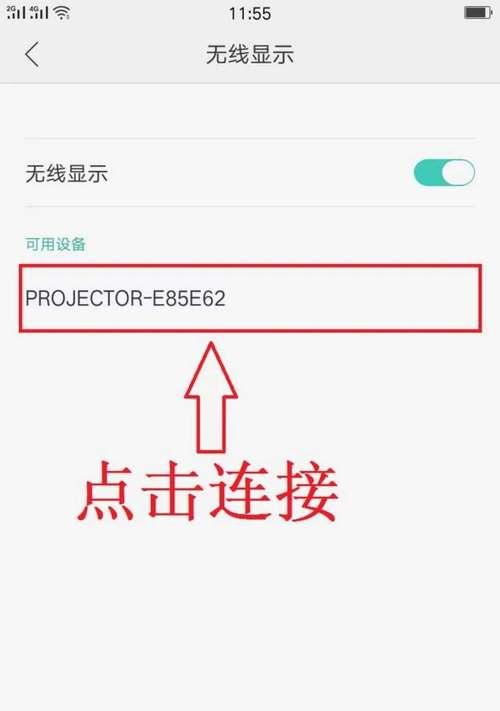
步骤二:设置投影仪
如果使用的是HDMI连接方式,请确保投影仪已经切换到正确的输入源。通常情况下,按下投影仪遥控器上的“Input”或者“Source”按钮,然后选择与HDMI适配器相对应的输入源。
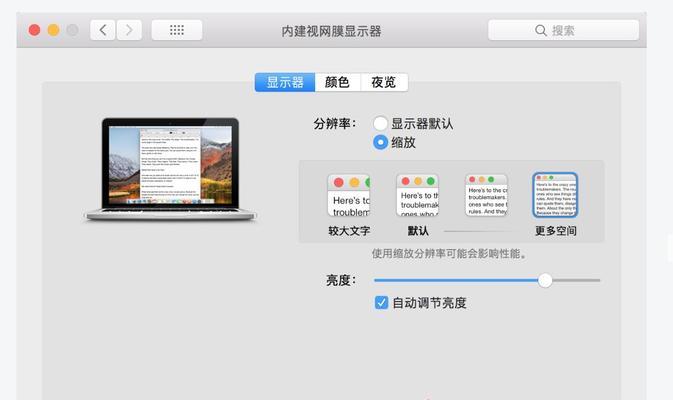
步骤三:镜像苹果手机屏幕
完成连接后,我们就可以开始镜像屏幕了。
1.使用HDMI连接:将投影仪输入源切换正确后,苹果手机屏幕上的内容就会自动显示在投影仪上。
2.使用AirPlay镜像:
在苹果手机上,向上滑动以调出控制中心。
点击“屏幕镜像”图标。
在弹出的列表中选择您的投影仪设备。
步骤四:优化显示设置
镜像成功后,您可以根据实际需求调整投影效果:
1.亮度调节:确保投影仪亮度与室内光线相适应,以保证观看效果。
2.分辨率调整:在投影仪的设置中,选择与苹果手机屏幕分辨率相匹配的显示模式。
3.声音设置:如果需要,您还可以将声音输出到投影仪自带的扬声器或外接音响系统。
步骤五:进行演示或观看内容
一切设置完成后,您就可以开始演示或观看您想要分享的内容了。无论是商务演示、教学课件还是家庭影片,苹果手机的内容都将清晰地展示在大屏幕上。
常见问题与解决方案
1.连接失败:请检查所有硬件连接是否正确、牢固,同时确保设备兼容,并尝试重启设备。
2.图像/声音延迟:尝试降低投影仪分辨率,或检查网络状况,以提高AirPlay传输效率。
3.投影仪无反应:检查投影仪电源是否开启,输入源是否选择正确,以及苹果手机是否有足够电量支持镜像功能。
扩展技巧
使用第三方设备:对于一些不具备AirPlay接收功能的投影仪,您可以考虑使用第三方设备如AppleTV来实现无线连接。
投影仪选择指南:选择支持HDMI输入及AirPlay功能的投影仪,这将为您提供更多的灵活性和便利性。
将苹果手机的内容成功地镜像到投影仪,不仅可以让您的演示更加生动,还可以在家庭娱乐时带来更佳的视听体验。通过本文的详细步骤介绍,相信您已掌握了这一实用技能。随着技术的不断发展,投影仪与手机的结合将更加紧密,为我们的工作与生活带来更多的可能性。











